Kalender
Det är inte lätt att hålla koll på alla ansvarsområden. Använd kalendern för att hålla reda på kommande uppgifter, händelser och andra förfallodagar.
Olika globala regioner har olika kalenderkonventioner, inklusive vilka dagar som visas som första dagen i veckan. I kalendern visas den vanligaste konventionen för den första dagen i veckan utifrån användarens valda språk. Du kan ändra ditt språk i användarprofilen. Administratörer kan anpassa den första dagen i veckan för deras språkpaket om de vill det.
Notera
Icke-bedömda objekt med förfallodatum, till exempel uppgifter, visas inte automatiskt i kurskalendern.
Hitta och navigera i kalendern
I den globala kalendern i listan där ditt namn visas kan du se alla kommande förfallodagar och möten i dina kurser på ett och samma ställe.
I din kalender kan du hitta följande information:
Kontorstid, kursschema och händelser: De här mötena visas automatiskt i kalendern när dina lärare lägger till dem i en kurs.
Förfallodagar: Uppgift förfallodagar visas automatiskt i din kalender.
När du öppnar kalendern från en kurs visas endast händelserna för den kursen. Välj fliken Kalender i kursens navigeringsfält.

Välja visningsläge
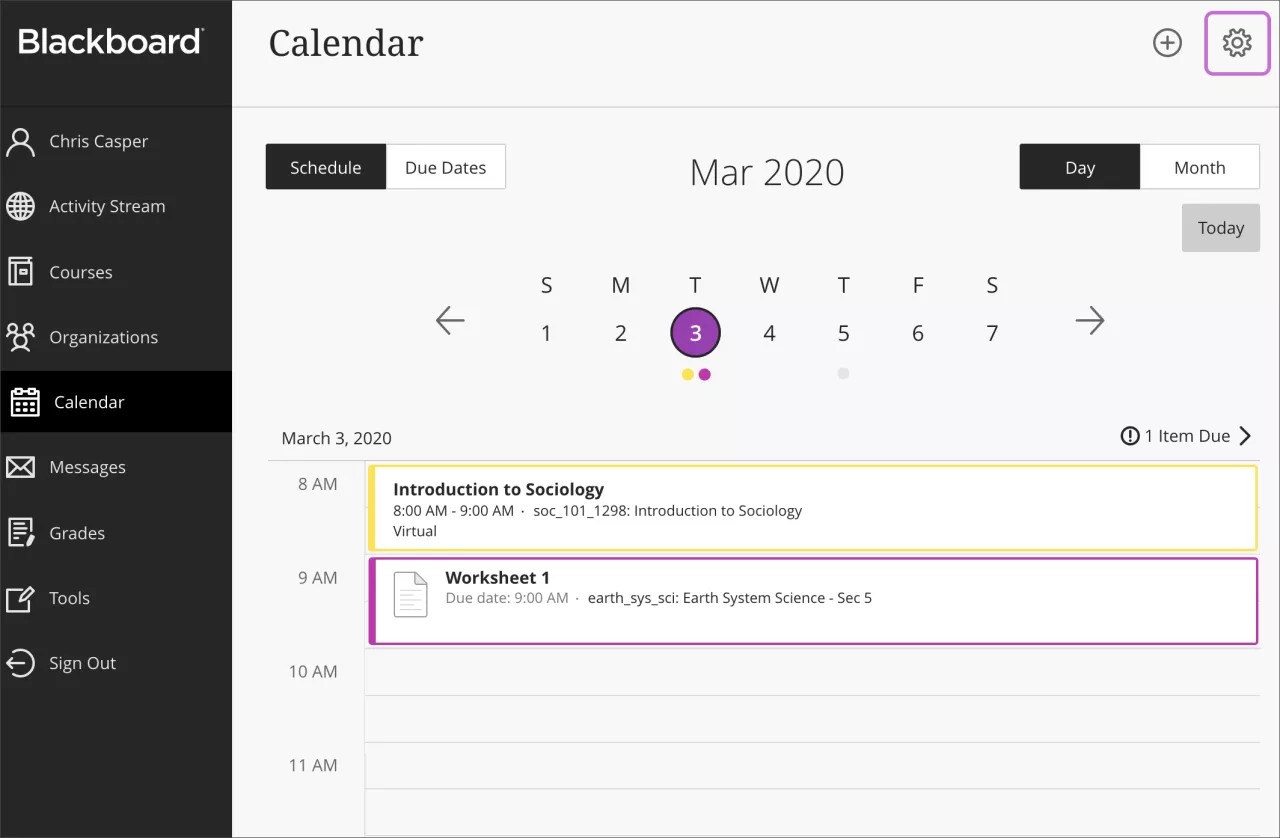
Välj Dag eller Månad för att zooma in på en dags uppgifter eller planera för de kommande veckorna.
Välj förfallodag när du bara vill se kommande förfallodagar.
Välj knappen Kalenderinställningar i det övre högra hörnet för att välja de kalendrar du vill se.
Titta på en video om Hantera din Blackboard kalender för deltagare
I följande video med berättarröst presenteras en del av informationen på den här sidan med ljud och bild. Om du vill ha en detaljerad beskrivning av vad som visas i videon, öppna då videon på Vimeo.
Lägga till eller redigera en händelse
Om du vill lägga till händelser i din personliga kalender klickar du på Kalender från basnavigeringsfältet. Klicka på knappen Ny händelse som visas som ett plustecken i en cirkel och välj sedan Lägg till händelse. Du kan ange händelsens titel, datum, tid och plats, men bara titeln krävs.
Markera titeln på en händelse du har lagt till om du vill ändra informationen om den.
Du kan flytta och ta bort händelser i din kalender. Dra och släpp personliga händelser för att ändra tider eller ta bort personliga händelser som inte behövs. Du kan inte ta bort eller flytta händelser som läraren har lagt till.
Dela din kalender
Ditt schema är en blandning av akademiska och personliga åtaganden. För att hålla kolla på alla saker som du håller på med kan du lägga allt i en kalender.
Du kan dela din kalender i Blackboard med externa tjänster så att kurshändelser visas tillsammans med andra händelser.
Notera
Du kan inte dela kalendrar för individuella kurser. När du delar din kalender visas händelser för alla dina kurser.
Klicka på fliken Kalender i basnavigeringsfältet.
Klicka på knappen Kalenderinställningar.
Klicka på de tre punkterna på skärmen Kalenderinställningar och sedan på Dela kalender.
Kopiera kalenderlänken. Dela bara webbadressen med betrodda källor.
När du kopplar din kalender i Blackboard till en extern kalender visas alla kurshändelser ett år bakåt i tiden och framåt i tiden.
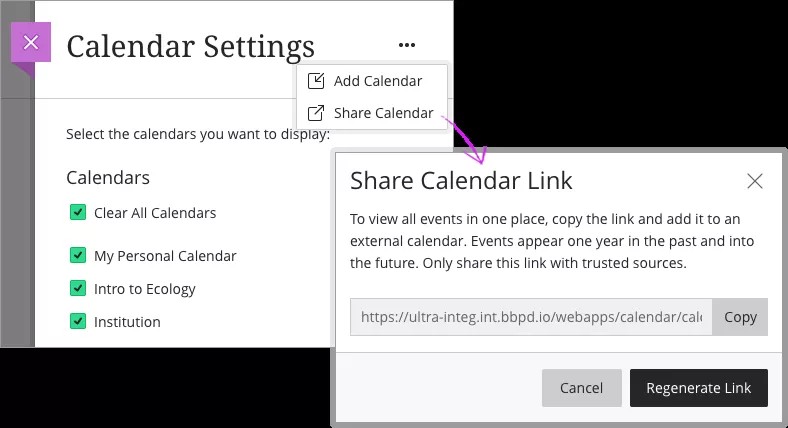
Lägg till kalender till iCal
Om du vill dela din kalender i Blackboard med iCal lägger du till den som en kalenderprenumeration. Du kan besöka Apples support om du vill veta mer om hur du prenumererar på kalendrar på en Mac.
Öppna iCal på din Apple-enhet.
Gå till Fil och ny kalenderprenumeration.
Klistra in kalenderlänken från Blackboard och välj Prenumerera.
Ange kalenderns namn och justera övriga inställningar. I fältet Plats ska du välja iCloud om du vill att kalendern ska visas i dina autentiserade Apple-enheter, såsom iPhone och iPad.
Klicka på OK för att slutföra installationen.
Lägg till en kalender till Google Kalender
Dela din kalender i Blackboard med Google Kalender för att se alla händelser på ett ställe. Du kan besöka Googles support om du vill veta mer om hur du lägger till externa kalendrar i Google kalender.
Öppna Google Kalender i en webbläsare.
Under Andra kalendrar väljer du Lägg till andra kalendrar och sedan Från URL.
Klistra in kalenderlänken från Blackboard och välj Lägg till kalender för att spara.
Öppna kalenderinställningarna för att byta namn på den och justera delnings- och aviseringsinställningarna.
Lägg till en extern kalender
Om du föredrar att använda Blackboards kalender kan du även lägga till en extern kalenderfil i din kalender i Blackboard så att kurshändelser visas tillsammans med andra händelser.
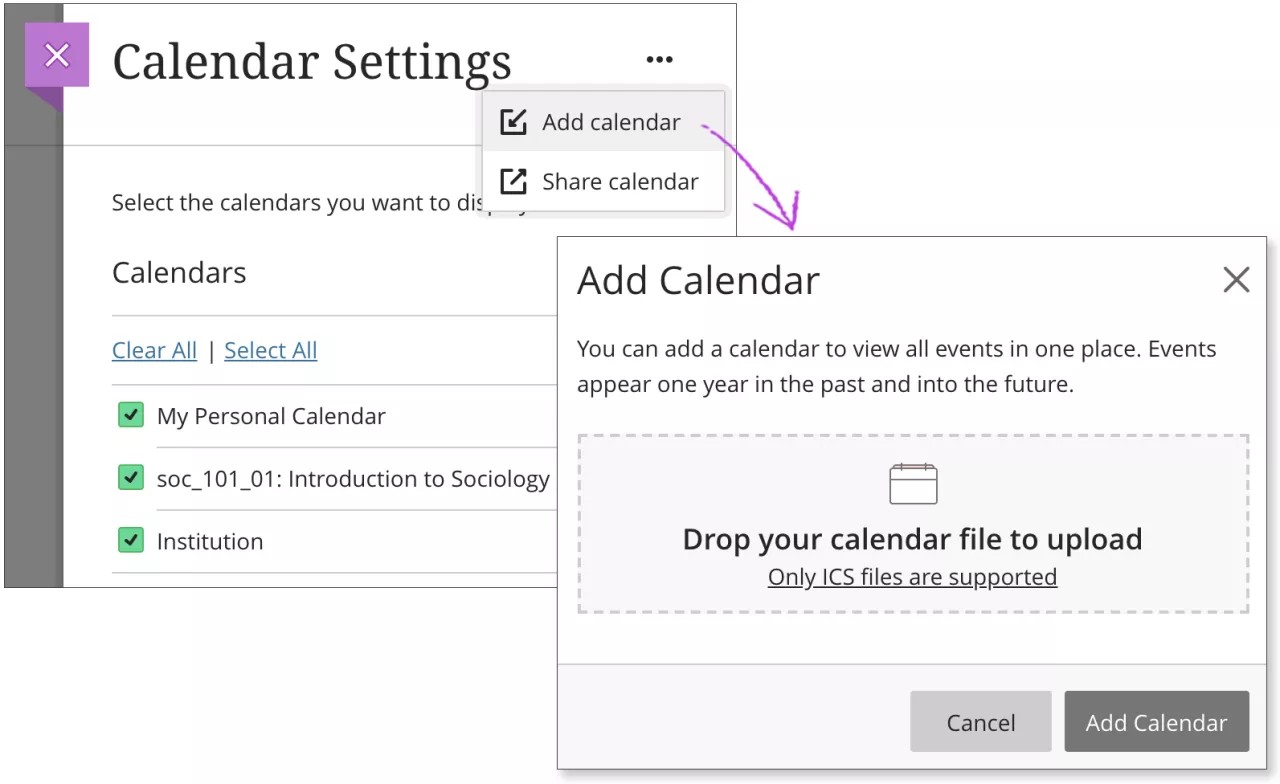
Klicka på fliken Kalender i basnavigeringsfältet.
Klicka på knappen Kalenderinställningar.
Klicka på knappen med tre punkter på skärmen Kalenderinställningar och sedan på Lägg till kalender.
Dra och släpp eller ladda upp kalenderfilen i fönstret. Endast ICS-filer stöds.
Välj Lägg till kalender för att slutföra och importera händelser.
När du lägger till din externa kalender i Blackboard, visas händelser ett år bakåt i tiden och in i framtiden. Händelserna är grupperade under Min personliga kalender för att visa att du har lagt till dem själv. Händelserna refererar inte till kalendern eller namnet på filen du laddat upp.
Du kan redigera eller radera händelser som du laddar upp, precis som alla andra händelser du lägger till.
Vad är ICS?
Med ICS avses en standardiserad kalenderfiltyp som låter dig exportera och importera filer mellan olika program. Dessa filer använder .ics i slutet av filnamnet. Många populära program, däribland Google Calendar och Apple Calendar, använder ICS-standarden.